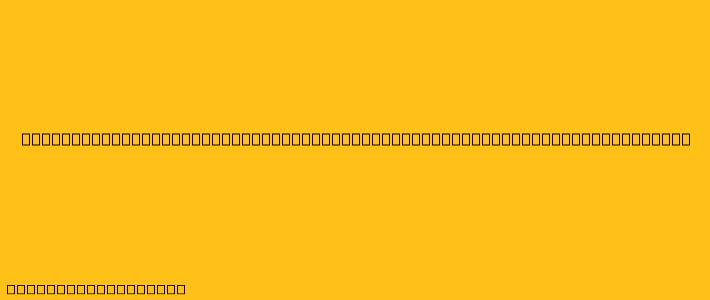Cara Membuat Grafik di Excel dari Data yang Sudah Dipilih
Membuat grafik di Excel dari data yang sudah dipilih merupakan cara yang efektif untuk memvisualisasikan data Anda dan membuatnya lebih mudah dipahami. Berikut langkah-langkahnya:
1. Pilih Data yang Ingin Anda Grafikkan
- Pilih sel yang berisi data yang ingin Anda gunakan. Anda dapat memilih rentang sel, kolom, atau baris.
- Tekan Ctrl + C untuk menyalin data yang telah dipilih.
2. Masukkan Data ke Lembar Kerja Baru
- Klik pada lembar kerja kosong.
- Tekan Ctrl + V untuk menempelkan data.
3. Buat Grafik
- Pilih tab Insert.
- Pilih jenis grafik yang Anda inginkan. Anda dapat memilih dari berbagai macam jenis grafik, seperti grafik batang, grafik garis, grafik pai, dan grafik scatter.
4. Sesuaikan Grafik
- Klik kanan pada grafik dan pilih "Format Data Series".
- Anda dapat menyesuaikan berbagai aspek grafik, seperti warna, gaya, dan label.
5. Tambah Judul dan Label
- Klik pada grafik.
- Pilih tab Design.
- Tambahkan judul dan label sumbu.
6. Format Grafik
- Klik kanan pada grafik dan pilih "Format Shape".
- Anda dapat menyesuaikan berbagai aspek tampilan grafik, seperti warna, gaya, dan ukuran.
7. Simpan Grafik
- Klik kanan pada grafik dan pilih "Save as Picture".
- Simpan grafik sebagai file gambar (misalnya, PNG, JPEG, atau GIF).
Berikut adalah beberapa tips tambahan untuk membuat grafik di Excel:
- Gunakan warna dan gaya yang berbeda untuk membedakan berbagai data.
- Pilih jenis grafik yang sesuai dengan jenis data Anda.
- Tambahkan legenda untuk membantu menjelaskan data dalam grafik.
- Berikan judul yang jelas dan informatif untuk grafik.
Dengan mengikuti langkah-langkah ini, Anda dapat dengan mudah membuat grafik di Excel dari data yang sudah dipilih. Grafik yang baik akan membantu Anda untuk memvisualisasikan data Anda dengan lebih mudah dan efektif.